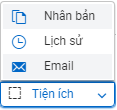Chương 4: CẬP NHẬT CHỨNG TỪ
Chương này giúp người đọc nắm bắt được các nội dung sau:
- Các thao tác cụ thể để cập nhật
- Sự ràng buộc về dữ liệu khi cập nhật chứng từ
- Những chức năng hỗ trợ của hệ thống
- Luồng dữ liệu chi tiết khi nhập các chứng từ
- Cách kiểm tra dữ liệu vừa cập nhật
Để bắt đầu
Khai báo tham số
Trước khi sử dụng chương trình, người dùng luôn phải thiết lập một số tham số hệ thống cần thiết. Sau khi cài đặt cần thiết lập những kết nối để chương trình có thể hoạt động. Ngoài ra đối với mỗi phân hệ cụ thể lại có những tham số khác nhau.
Khai báo màn hình nhập chứng từ: điền và chọn các tham số phù hợp theo nhu cầu cho phiếu kế toán.
Điều kiện về dữ liệu
Kế toán tổng hợp là một phân hệ liên quan mật thiết tới các phân hệ nghiệp vụ khác, mục đích chính của phân hệ này là tổng hợp các số liệu của phân hệ khác vì vậy các phân hệ khác phải đảm bảo các điều kiện dữ liệu ban đầu đối với mỗi phân hệ đó. Đối với hầu hết các chứng năng trong phân hệ Kế toán tổng hợp. Các phân hệ khác phải có dữ liệu thì việc thực hiện các chức năng ở phân hệ Kế toán tổng hợp mới có ý nghĩa.
Có nhiều mục trên màn hình cập nhật chứng từ mà nội dung thông tin được lấy từ một danh mục dữ liệu đã được nhập trước đó trong hệ thống, như vậy các danh mục dữ liệu đó cần có dữ liệu sẵn. Tuy nhiên không phải tất cả các trường dữ liệu trên màn hình cập nhật đều đòi hỏi có dữ liệu, người dùng có thể bỏ trống những trường đó. Đối với phân hệ Kế toán tổng hợp tối thiểu phải đảm bảo có danh mục tài khoản.
|
Chú ý: Phần ”Khai báo tham số tuỳ chọn” cho người dùng chọn những danh mục cần dùng đối với từng chứng từ |
Cập nhật phiếu kế toán
Trạng thái cập nhật
Sau khi ấn vào nút “Thêm”, các chức năng khác trên màn hình cập nhật sẽ bị khóa, người dùng chỉ có thể nhập thông tin cho một phiếu kế toán mới, lúc này trên màn hình chỉ có hai chức năng được kích hoạt là “Lưu” để lưu thông tin vừa nhập và chức năng “Hủy” để quay về trạng thái bình thường ban đầu và không lưu những thông tin vừa cập nhật.
Tương tự như vậy với chức năng “Sửa”. Khi trạng thái của màn hình chứng từ đang là Thêm hoặc Sửa, thì tất cả các chức năng khác sẽ bị khóa cho đến khi người dùng thoát ra khỏi trạng thái bằng cách “Hủy” hoặc “Lưu” thông tin vừa nhập.
Các nút chức năng trên màn hình cập nhật phiếu kế toán
Khi vào một màn hình cập nhật chứng từ, hệ thống sẽ tự động hiển thị chứng từ mới nhất theo ngày chứng từ. Mỗi màn hình chứng từ đều có một số nút chức năng như sau:
|
|
Thêm chứng từ mới |
|
|
Sửa chứng từ hiện thời |
|
|
Xóa chứng từ hiện thời |
|
|
Có các tiện ích + Nhân bản: Tạo ra chứng từ mới từ chứng từ hiện thời + Lịch sử: Xem lịch sửa chứng từ + Email: Gửi mail chứng từ hiện thời |
|
|
Đóng chứng từ hiện thời, quay lại màn hình danh sách chứng từ |
|
|
Về chứng từ trước chứng từ hiện thời |
|
|
Đến chứng từ sau chứng từ hiện thời |
Chọn mã từ danh mục
Những nội dung trên phiếu kế toán mà được lấy từ một danh mục có sẵn thường là mã, ví dụ như: tài khoản, mã khách… Người dùng thay vì gõ trực tiếp thì có thể đúp chuột để ra danh sách lựa chọn tìm kiếm, thông thường tên của mã sẽ được hiển thị bên cạnh ô nhập dữ liệu.
Thực hiện đánh giá tỷ giá
Việc đánh giá tỷ giá được thực hiện định kỳ và hầu hết là không có thay đổi nhiều qua các thời kỳ vì vậy hệ thống hỗ trợ chức năng đánh giá tỷ giá tự động, người dùng không cần phải nhập các bút toán giống nhau cho các kỳ cũng như không cần tính toán số dư để đánh giá.
Có ba bước cần thực hiện là:
· Khai báo tài khoản nào thực hiện đánh giá tỷ giá và đánh giá tỷ giá theo phương pháp nào tại Tổng hợp | Danh mục & Tham số | Danh mục Tài khoản
· Khai báo các bút toán kết chuyển: thực hiện thêm, sửa, xoá các bút toán kết chuyển tại Tổng hợp | Số liệu | Khai báo bút toán đánh giá tỷ giá.
· Thực hiện đánh giá tỷ giá tự động: vào chức năng đánh giá tỷ giá cuối kỳ, chọn các bút toán cần thiết và thực hiện đánh giá.
Hệ thống thực hiện đánh giá theo đúng giá trị cột số thứ tự, giá trị này được khai báo khi tạo mới các bút toán. Nếu muốn thay đổi thứ tự, người dùng cần sửa lại số thứ tự cho các bút toán đánh giá bằng chức năng sửa trong màn hình “Khai báo bút toán đánh giá tỷ giá”.
Việc đánh giá tỷ giá được thực hiện theo từng kỳ kế toán, nếu muốn huỷ việc đánh giá tỷ giá thì chọn các bút toán và kỳ kế toán sau đó chọn chức năng “Xoá đánh giá”. Trường hợp người dùng thực hiện đánh giá lại cùng một bút toán cho một kỳ kế toán nào đó thì hệ thống sẽ tự động huỷ bỏ số liệu đánh giá tỷ giá cũ và thực hiện lại đánh giá tỷ giá cho bút toán đó.
Kết chuyển số liệu
Việc kết chuyển được thực hiện định kỳ và hầu hết là không có thay đổi nhiều qua các kỳ vì vậy hệ thống hỗ trợ chức năng kết chuyển tự động, người dùng không cần phải nhập các bút toán giống nhau cho các kỳ cũng như không cần tính toán số dư để kết chuyển.
Có hai bước chính cần thực hiện là: khai báo các bút toán kết chuyển và thực hiện kết chuyển cho từng kỳ kế toán.
Khai báo các bút toán kết chuyển: thực hiện thêm, sửa, xoá các bút toán kết chuyển tại Tổng hợp | Số liệu | Khai báo các bút toán kết chuyển tự động.
Thực hiện kết chuyển tự động: vào chức năng kết chuyển tự động, chọn các bút toán cần thiết và thực hiện kết chuyển.
Hệ thống thực hiện kết chuyển theo đúng giá trị cột số thứ tự, giá trị này được khai báo khi tạo mới các bút toán kết chuyển. Nếu muốn thay đổi thứ tự, người dùng cần sửa lại số thứ tự cho các bút toán kết chuyển bằng chức năng sửa trong màn hình “Khai báo các bút toán kết chuyển”.
Việc kết chuyển số liệu được thực hiện theo từng kỳ kế toán, nếu muốn huỷ việc kết chuyển thì chọn các bút toán và kỳ kế toán sau đó chọn chức năng “Xoá kết chuyển”. Trường hợp người dùng thực hiện kết chuyển lại cùng một bút toán cho một kỳ kế toán nào đó thì hệ thống sẽ tự động huỷ bỏ số liệu kết chuyển cũ và thực hiện lại kết chuyển cho bút toán đó.
Phân bổ chi phí tự động
Việc phân bổ chi phí tự động được thực hiện định kỳ, người dùng không cần phải nhập các bút toán giống nhau cho các kỳ cũng như không cần tính toán số dư để phân bổ. Chương trình hỗ trợ thực hiện phân bổ chi phí (thường là chi phí quản lý doanh nghiệp) theo bộ phận, theo tài khoản đối ứng.
Có hai bước chính cần thực hiện là: khai báo các bút toán phân bổ chi phí tự động và thực hiện bút toán phân bổ chi phí tự động cho từng kỳ kế toán.
Khai báo các bút toán kết chuyển: thực hiện thêm, sửa, xoá các bút toán kết chuyển tại Tổng hợp | Danh mục và Tham số | Khai báo các bút toán phân bổ tự động.
Cập nhật số dư đầu kỳ các tài khoản
Chức năng số dư đầu kỳ các tài khoản dùng để cập nhật số dư đầu kỳ của tài khoản. Người dùng chỉ cập nhật duy nhất một lần khi bắt đầu sử dụng phần mềm. Từ những năm tiếp chương trình tự động chuyển số dư tài khoản sang năm sau. Đối với tài khoản là tài khoản công nợ thì số dư đầu kỳ được cập nhật tại Phải thu | Số liệu | Số dư đầu kỳ công nợ phải thu. Đối với tài khoản là tài khoản kho - vật tư thì số dư đầu kỳ chi tiết các vật tư được cập nhật tại Hàng tồn kho | Số liệu | Nhập tồn kho đầu kỳ. Số dư của hai phần này sẽ tự động chuyển sang số dư đầu tài khoản tương ứng.
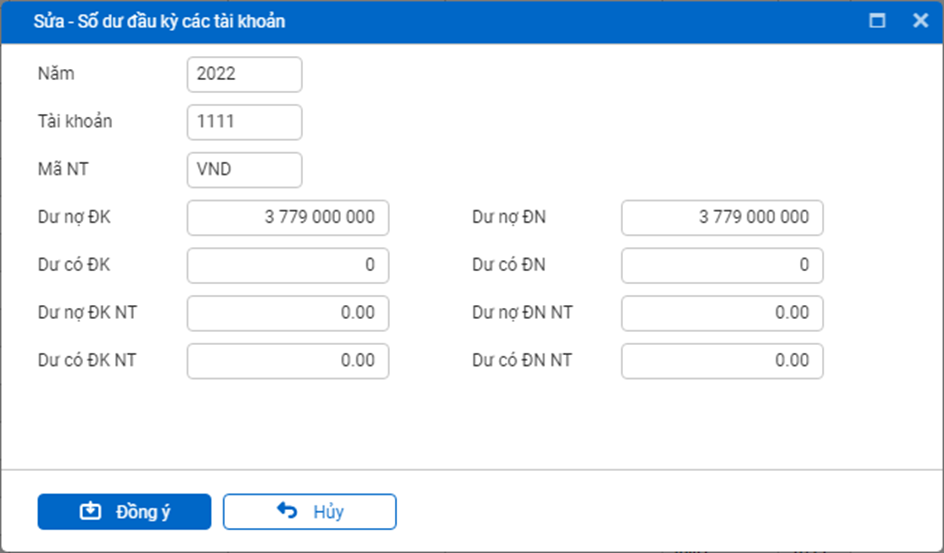
Màn hình cập nhật số dư đầu kỳ các tài khoản
Năm
Hiển thị năm tài chính hiện thời.
TK
Số hiệu tài khoản tại bản ghi hiện thời muốn cập nhật số dư.
Mã NT
Mã ngoại tệ được lấy theo mã ngoại tệ của tài khoản được khai tại Tổng hợp | Danh mục & Tham số | Danh mục tài khoản. Người dùng sẽ chỉ nhập được giá trị ngoại tệ nếu mã ngoại tệ khác đồng tiền nguyên tệ.
Dư nợ/có ĐK
Số dư nợ có đầu kỳ của tài khoản.
Dư nợ/có ĐN
Số dư nợ có đầu năm của tài khoản. Nếu nhập số dư đầu kỳ tháng 01 thì số dư nợ có đầu năm chính bằng số dư đầu kỳ tháng 01.
Dư nợ/có ĐK NT
Số dư nợ có ngoại tệ đầu kỳ của tài khoản.
Dư nợ/có ĐN NT
Số dư nợ có ngoại tệ đầu năm của tài khoản. Nếu nhập số dư đầu kỳ tháng 01 thì số dư nợ có đầu năm chính bằng số dư đầu kỳ tháng 01.
Chuyển số dư tài khoản sang năm sau
Chức năng này thực hiện chuyển số dư các tài khoản sang năm sau. Sau khi hoàn tất số liệu, báo cáo tài chính, người dùng thực hiện chức năng này để chuyển số dư tài khoản sang năm sau.
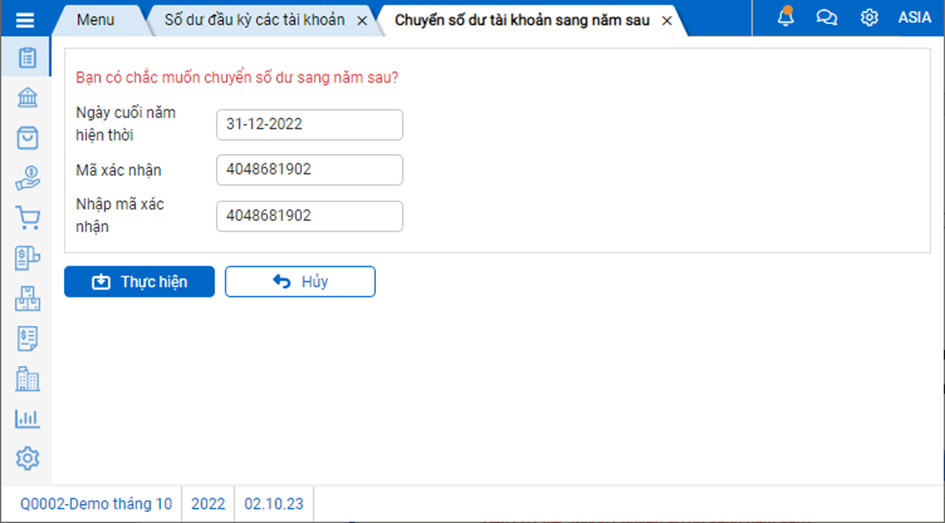
Màn hình chuyển số dư tài khoản sang năm sau
Ngày cuối năm hiện thời
Chương trình hiện ngày cuối năm tài chính hiện thời để người dùng biết.
Mã số
Mã số này do chương trình sinh ra, dùng để xác nhận thao tác chuyển số dư.
Xác nhận
Người dùng phải gõ lại chính xác dãy số trong hộp Mã số để xác nhận muốn thực hiện thao tác chuyển số dư. Sau khi gõ chính xác dãy số yêu cầu, nút [Thực hiện] bật sáng để người ấn nhận thao tác thực hiện chuyển số dư.